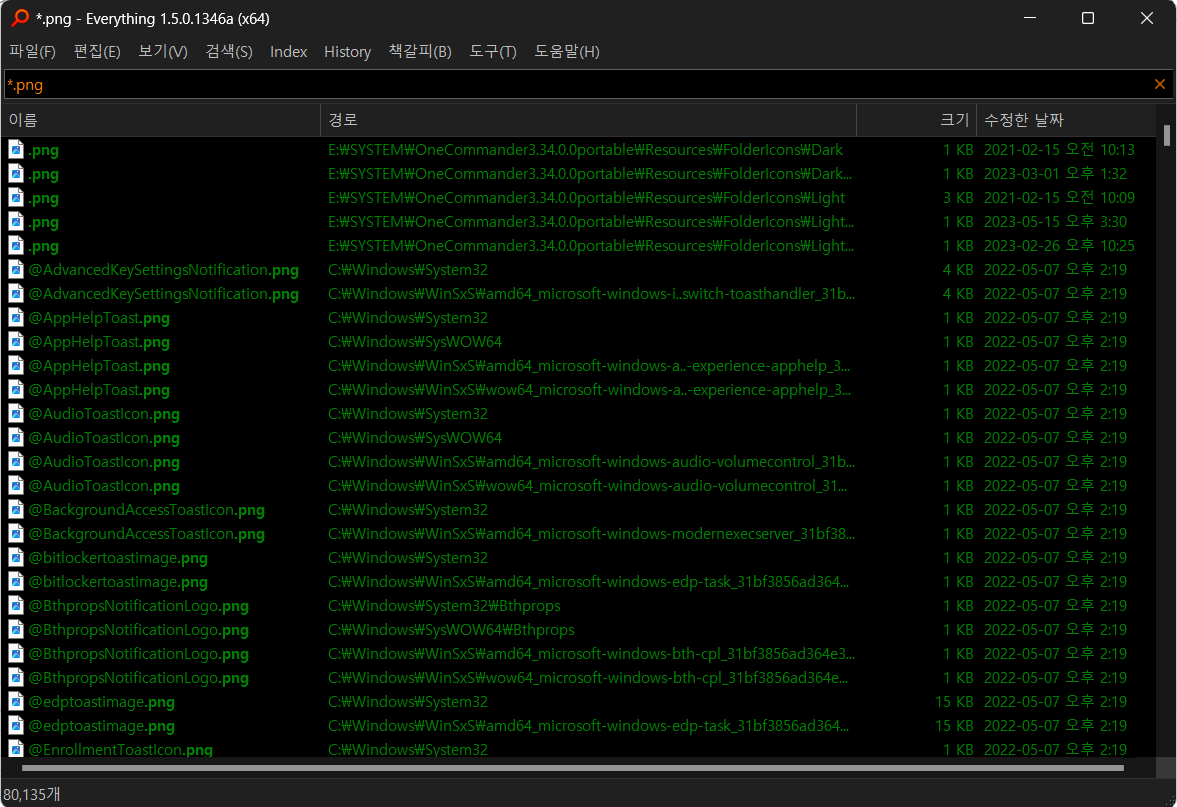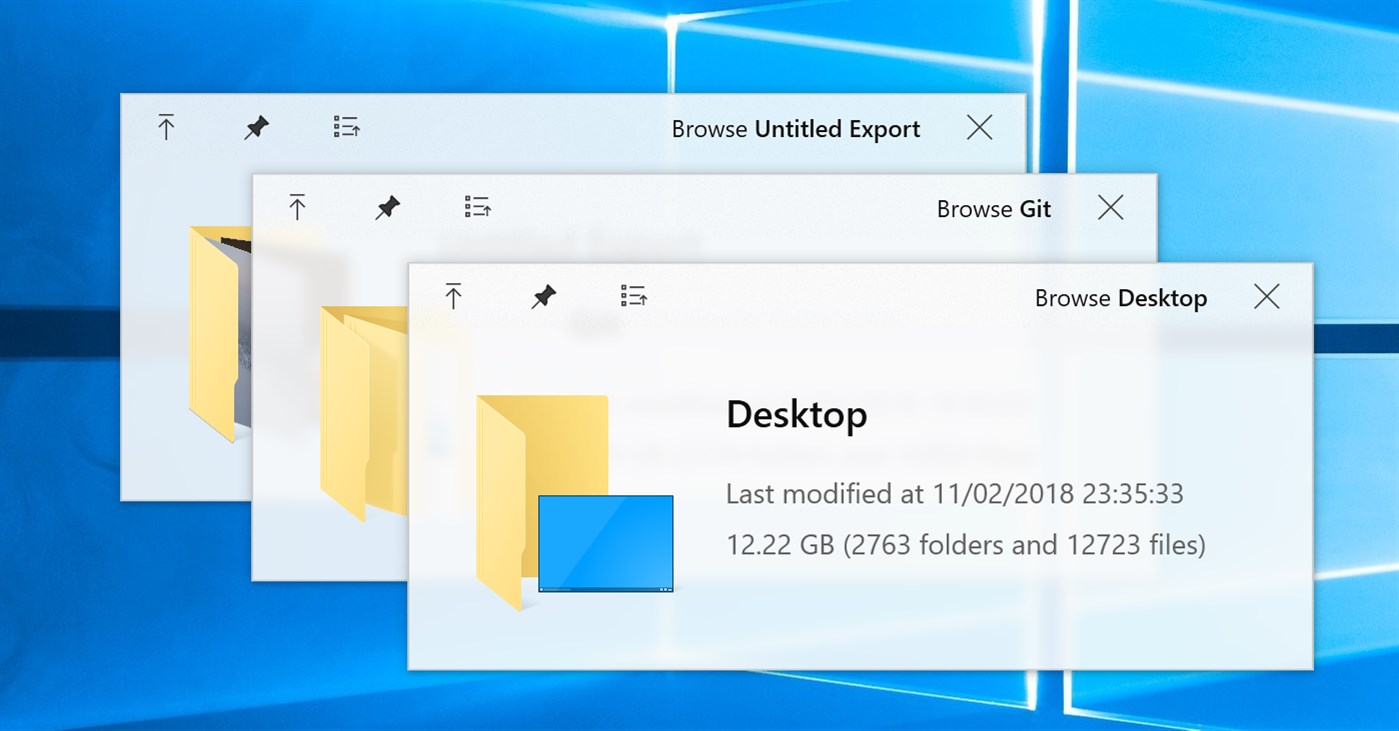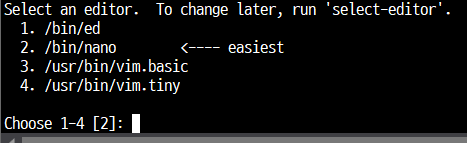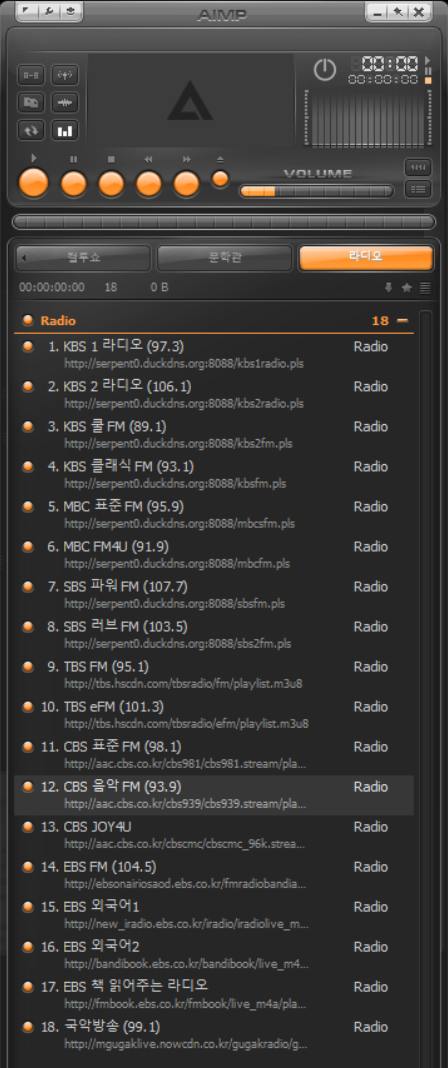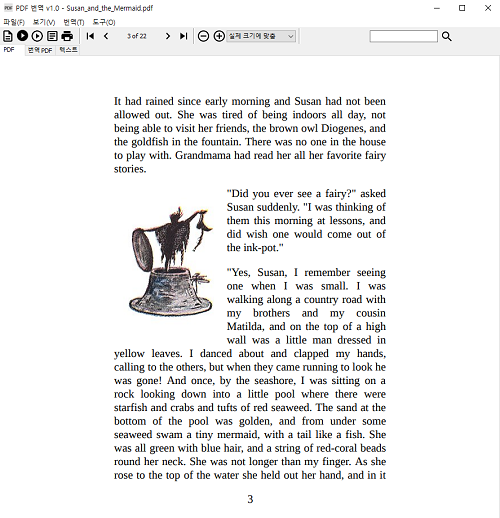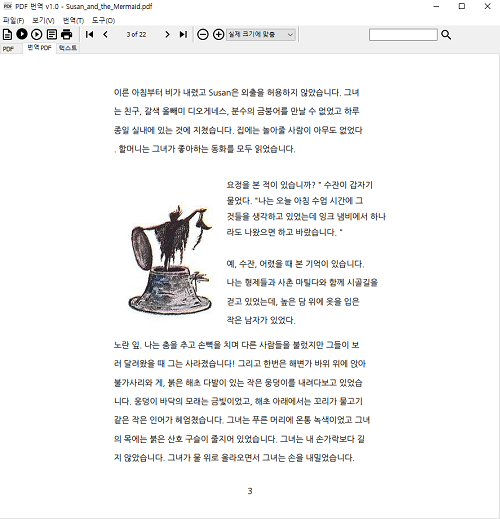Windows에서 Ollama 서버를 설정하기 위해 IP 주소와 포트를 환경 변수로 설정하는 방법을 다시 설명드리겠습니다.
당신의 IPv4 주소가 `192.168.0.4`인 경우, 이 주소와 포트를 환경 변수로 설정하는 단계는 다음과 같습니다.
### 1. 시스템 환경 변수 창 열기
1. **시스템 속성 열기**
- **Windows 키 + Pause/Break 키**를 눌러 시스템 창을 엽니다.
- 또는 **제어판 > 시스템 및 보안 > 시스템**으로 이동합니다.
2. **고급 시스템 설정**
- 왼쪽 메뉴에서 **고급 시스템 설정**을 클릭합니다.
3. **환경 변수**
- 시스템 속성 창에서 **고급** 탭으로 이동한 후 **환경 변수** 버튼을 클릭합니다.
### 2. 새 환경 변수 추가
1. **시스템 변수 섹션**
- 환경 변수 창의 아래쪽 **시스템 변수** 섹션에서 **새로 만들기** 버튼을 클릭합니다.
2. **환경 변수 설정**
- 변수 이름에 `OLLAMA_HOST`를 입력합니다.
- 변수 값에 `192.168.0.4:11434`를 입력합니다. (여기서 포트 번호 `11434`는 예시이며, 실제 사용할 포트 번호로 변경할 수 있습니다.)
3. **확인**
- 확인을 눌러 환경 변수를 추가합니다.
- 모든 창에서 확인을 눌러 설정을 저장합니다.
### 3. 시스템 재시작
- 환경 변수 설정이 적용되도록 컴퓨터를 재시작합니다.
### 4. 명령 프롬프트에서 임시 설정 (선택 사항)
일시적으로 환경 변수를 설정하려면 명령 프롬프트에서 다음과 같이 할 수 있습니다.
1. **명령 프롬프트 열기**
- **Windows 키 + R**을 눌러 실행 창을 열고 `cmd`를 입력한 후 Enter 키를 누릅니다.
2. **환경 변수 설정**
- 명령 프롬프트 창에서 다음 명령을 입력합니다.
```cmd
set OLLAMA_HOST=192.168.0.4:11434
```
이 명령어는 현재 명령 프롬프트 세션에서만 유효합니다. 새로운 명령 프롬프트 창을 열면 다시 설정해야 합니다.
추가로 0.0.0.0:11434 으로 변경하면 외부 내부 모두 접속이 가능하다.

 Editable-3d-text.zip
Editable-3d-text.zip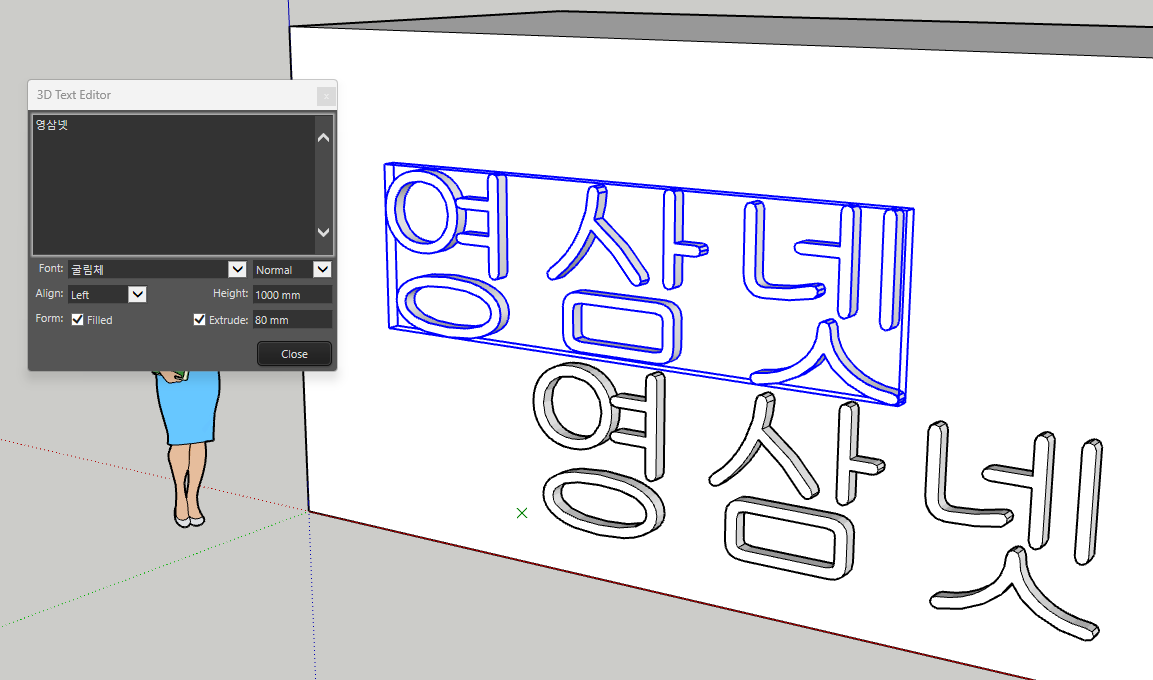
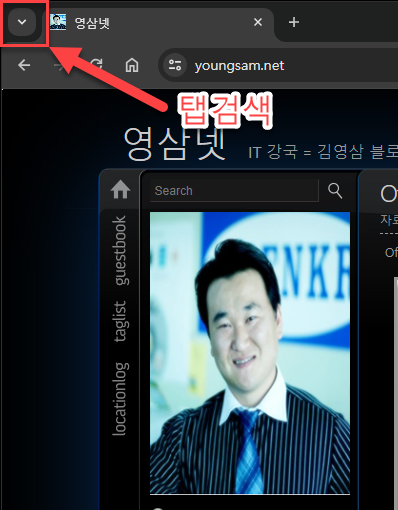
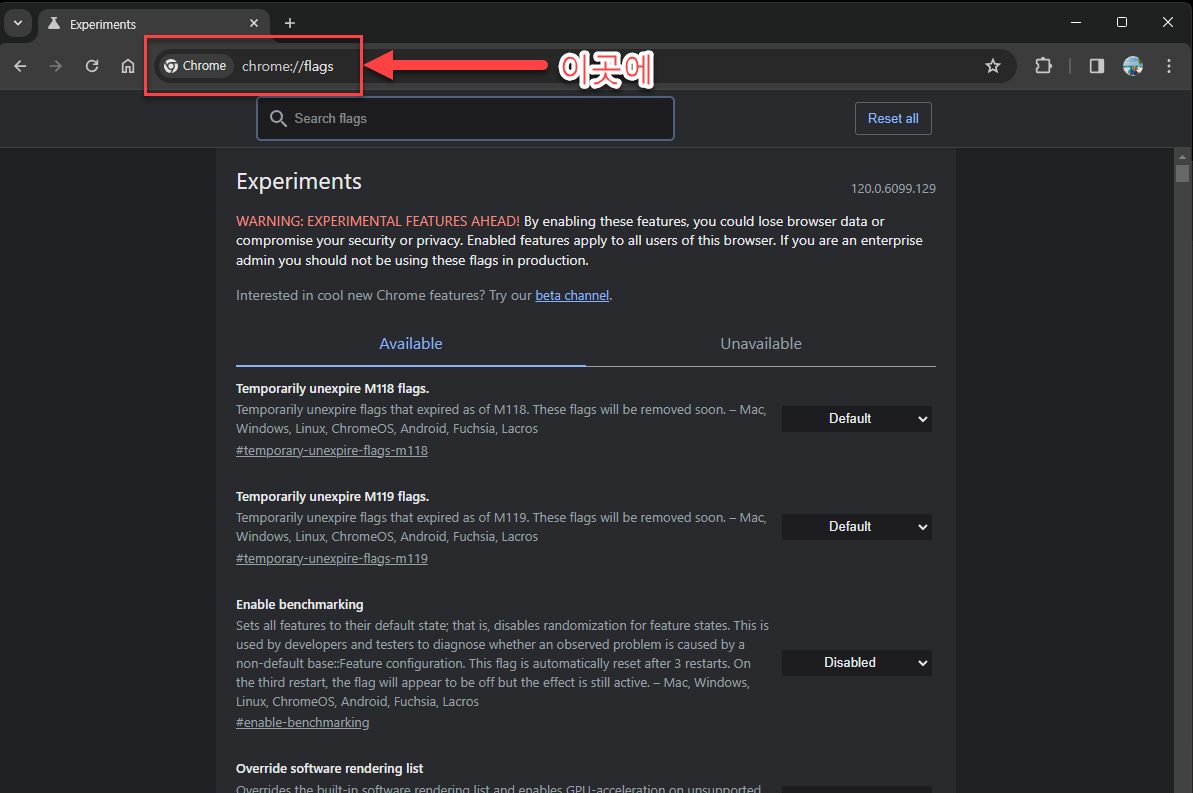
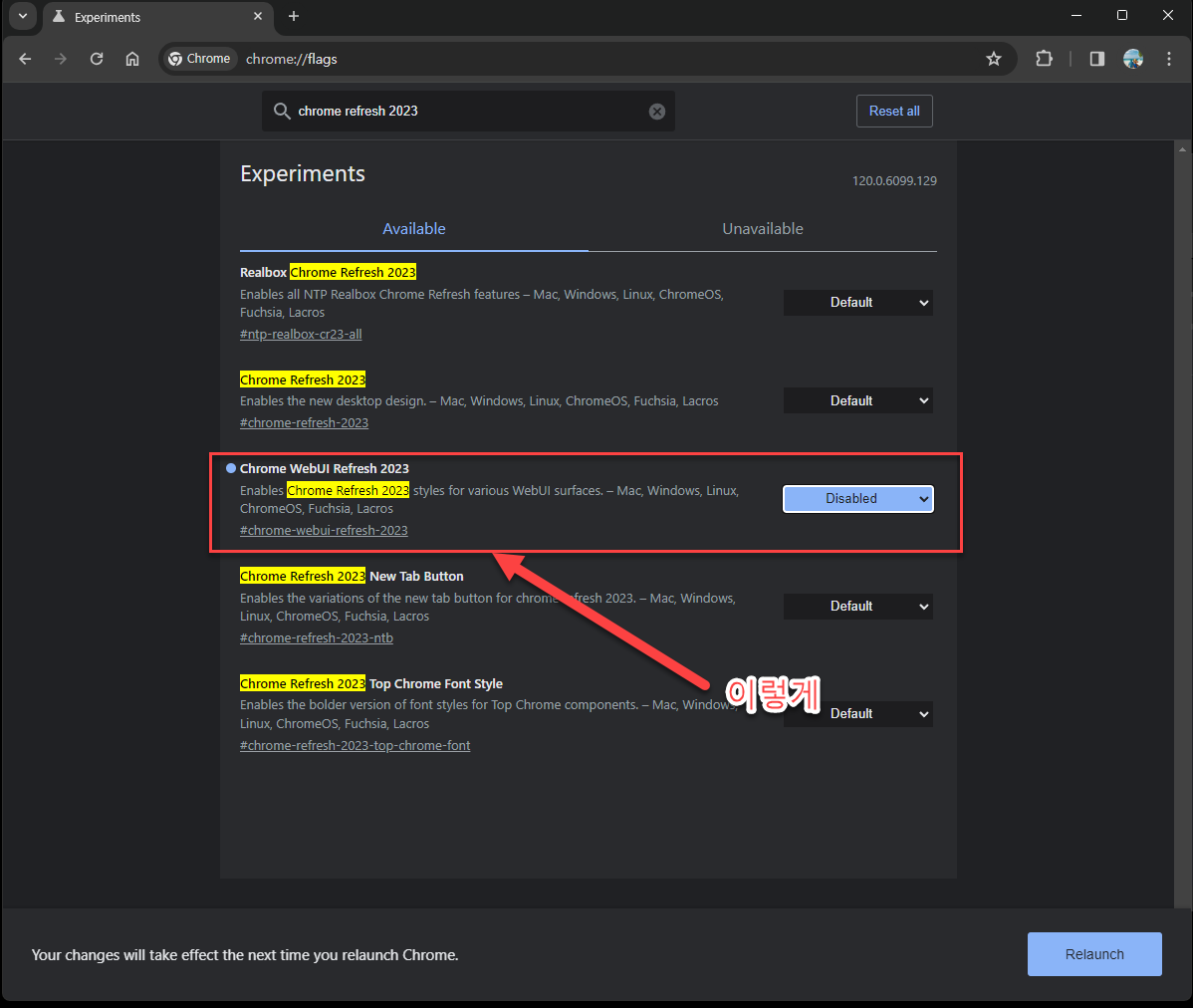
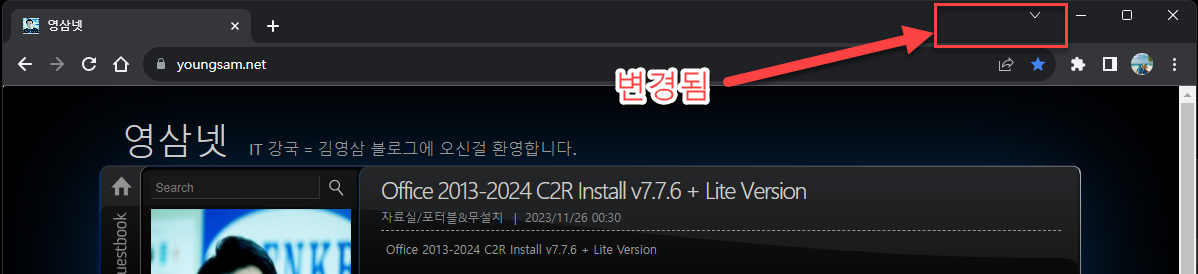
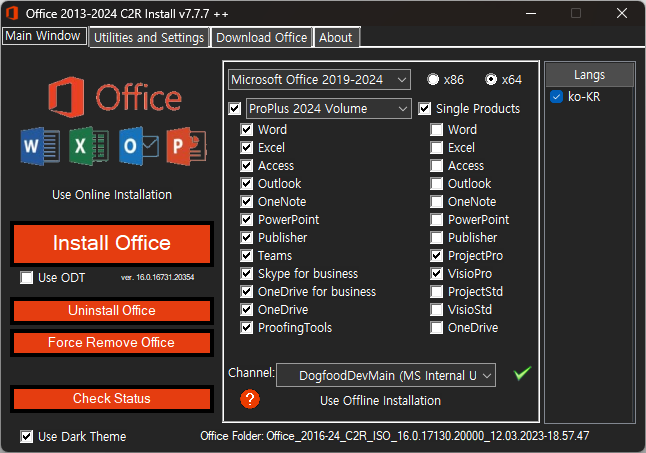
 Office.2013.2024.C2R.Install_Lite.7.7.7.rar
Office.2013.2024.C2R.Install_Lite.7.7.7.rar